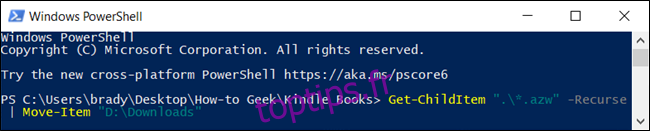Windows offre une multitude de possibilités pour la manipulation de fichiers, qu’il s’agisse de les copier ou de les déplacer. Nous allons explorer en détail les méthodes disponibles via l’Explorateur de fichiers, l’invite de commande, et PowerShell. Il est même envisageable d’enrichir le menu contextuel de l’Explorateur avec les options « Copier vers » et « Déplacer vers ».
Lors d’une opération de copie, un duplicata exact du fichier ou dossier sélectionné est créé dans l’emplacement de destination. En revanche, lors d’un déplacement, l’élément original est transféré vers le nouvel emplacement, sans laisser de copie derrière lui.
Techniques de Glisser-Déposer pour la Copie et le Déplacement
L’une des façons les plus courantes de copier ou déplacer des éléments consiste à les faire glisser vers leur nouvelle destination. Par défaut, l’Explorateur de fichiers détermine s’il faut copier ou déplacer un élément en fonction de l’emplacement de destination. Cependant, il existe une technique permettant de contourner ce comportement par défaut.
Pour commencer, lancez l’Explorateur de fichiers en pressant les touches Windows + E, puis naviguez jusqu’au fichier désiré.
Pour déplacer des fichiers entre dossiers, on peut soit utiliser le volet de navigation de gauche, soit ouvrir une autre fenêtre de l’Explorateur pour afficher le dossier de destination. Dans notre exemple, nous allons utiliser une deuxième fenêtre.
Ouvrez une seconde fenêtre de l’Explorateur de fichiers en répétant la combinaison Windows + E et positionnez-vous sur le dossier de destination.
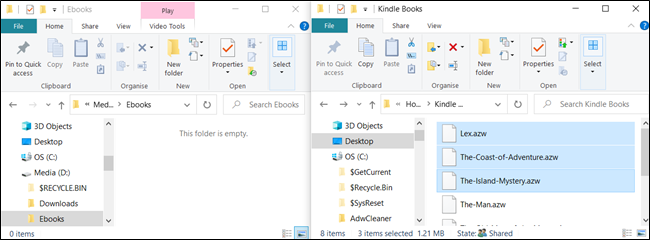
Par défaut, Windows copie les fichiers ou dossiers lorsqu’ils sont déplacés vers un lecteur différent, et les déplace s’ils sont déplacés sur le même lecteur. Mais une astuce permet de forcer Windows à effectuer l’opération souhaitée.
Pour copier un fichier vers un autre lecteur, mettez en surbrillance les fichiers concernés, cliquez et glissez-les vers la seconde fenêtre.
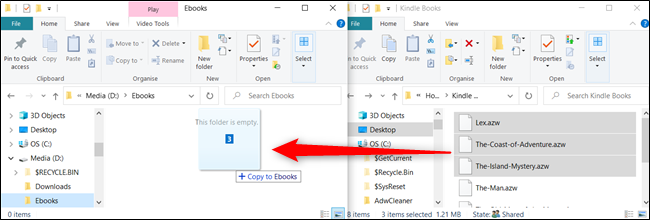
Si vous désirez copier des fichiers vers un dossier situé sur le même lecteur, cliquez et faites-les glisser vers la seconde fenêtre. Avant de relâcher le bouton, maintenez la touche Ctrl enfoncée pour forcer la copie.
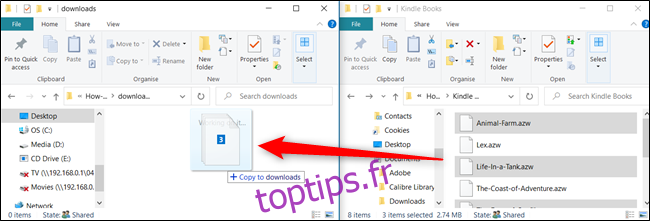
Pour déplacer des fichiers vers un autre répertoire sur le même lecteur, sélectionnez-les, puis faites-les glisser vers la fenêtre de destination.
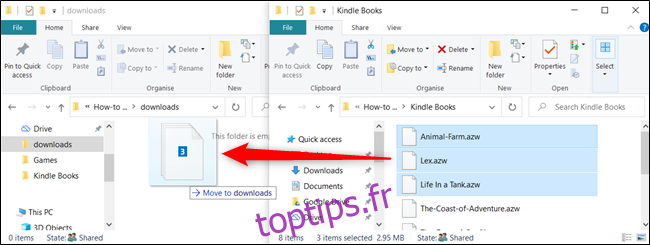
Pour déplacer des fichiers vers un dossier situé sur un autre lecteur, glissez-les vers la seconde fenêtre. Mais, avant de les déposer, maintenez la touche Maj enfoncée pour forcer le déplacement.
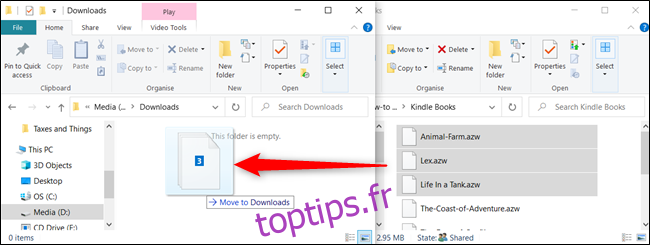
Copie et Déplacement Via Couper, Copier et Coller
Les opérations de copie et de déplacement peuvent également être réalisées en utilisant le presse-papier, à l’instar des fonctions de couper, copier et coller du texte.
Commencez par ouvrir l’Explorateur de fichiers (Windows + E), puis naviguez jusqu’au fichier que vous souhaitez manipuler.
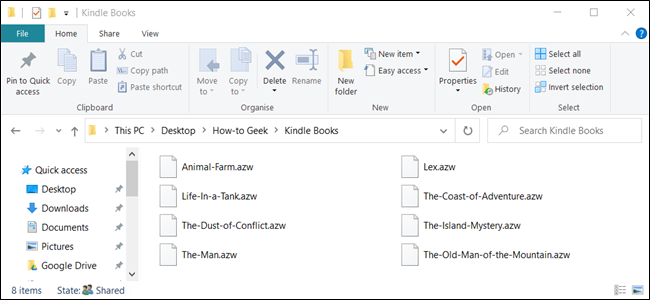
Sélectionnez les fichiers à copier, puis cliquez sur « Copier » dans le menu Fichier, ou pressez Ctrl + C pour les placer dans le presse-papier.
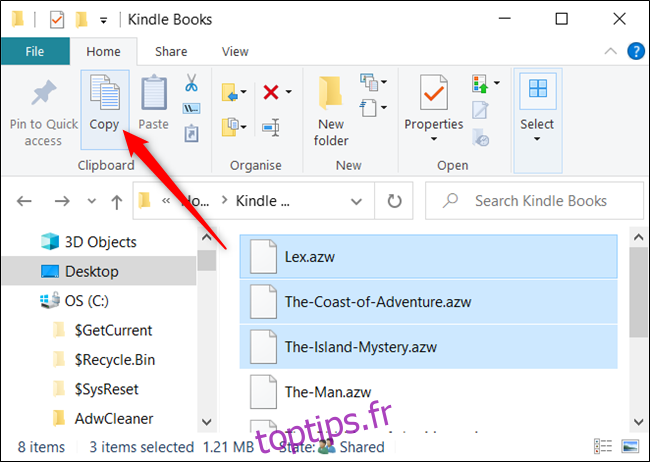
Si vous préférez déplacer les fichiers, sélectionnez-les, puis cliquez sur « Couper » dans le menu Fichier, ou appuyez sur Ctrl + X pour les mettre dans le presse-papier.
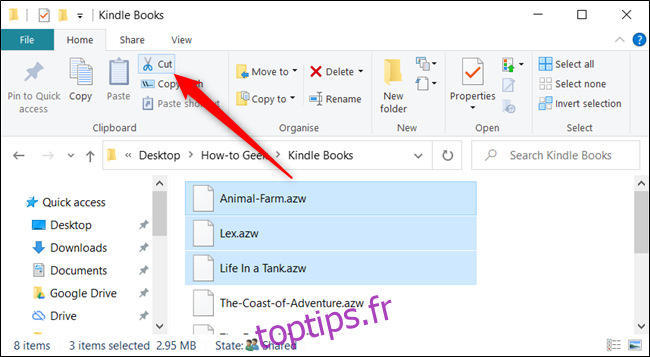
Accédez au dossier de destination, puis cliquez sur « Coller » dans l’onglet « Accueil », ou pressez Ctrl + V. L’opération (copie ou déplacement) dépendra de l’action précédente (« Copier » ou « Couper »).
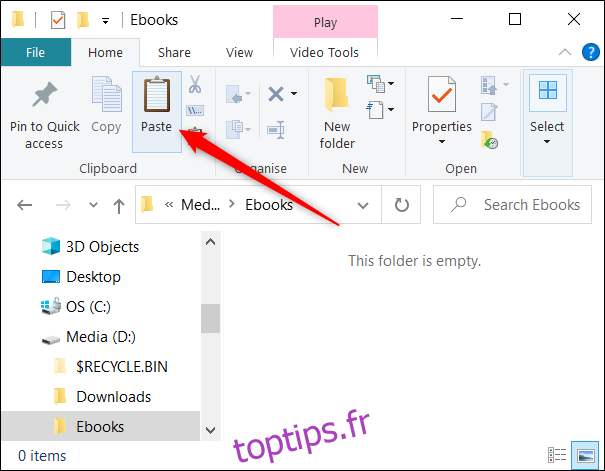
Utilisation du Menu Contextuel
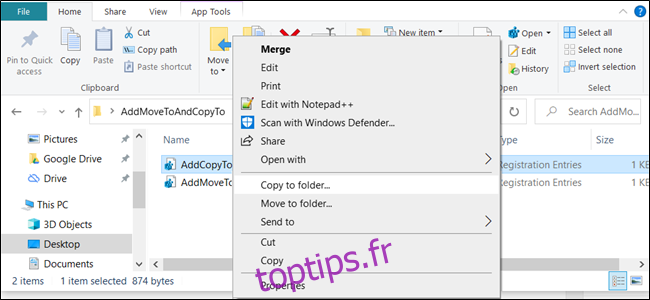
Le menu contextuel accessible par un clic droit sur un fichier ou dossier peut être enrichi par deux options très utiles : « Copier vers » et « Déplacer vers ». Ajouter ces options permet d’effectuer ces opérations en quelques clics.
La Copie et le Déplacement Via l’Invite de Commandes
L’explorateur de fichiers est un moyen rapide d’ouvrir une invite de commandes dans le répertoire actuel. Dans l’Explorateur, naviguez jusqu’au dossier de votre choix, cliquez dans la barre d’adresse, tapez « cmd » et validez avec Entrée.
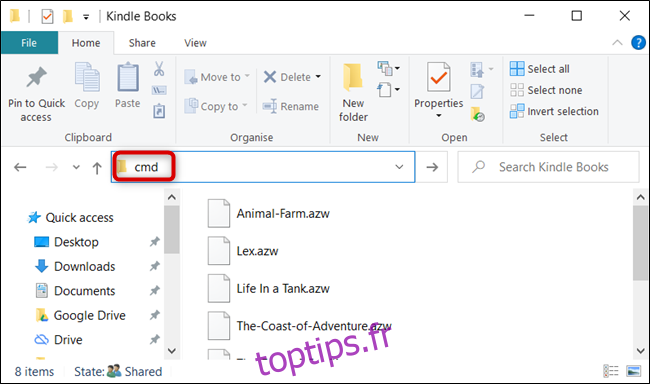
Pour copier un fichier, employez la commande suivante (omettez l’extension si vous copiez un dossier) :
copy "nom du fichier.ext" "chemin complet vers le dossier de destination"
Les guillemets sont nécessaires uniquement si le nom du fichier ou du dossier comporte des espaces. S’il n’y a pas d’espaces, les guillemets ne sont pas obligatoires. Dans l’exemple ci-dessous, ni le nom du fichier ni le nom du dossier n’ont d’espaces, donc les guillemets sont inutiles.
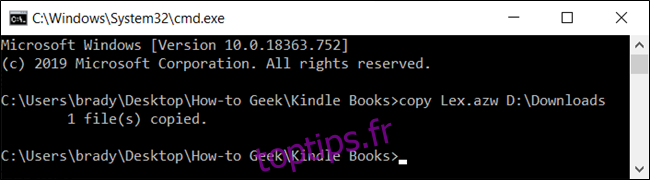
La commande « copy » peut aussi dupliquer plusieurs fichiers en même temps. Il suffit de les séparer par une virgule, et de spécifier le dossier de destination.
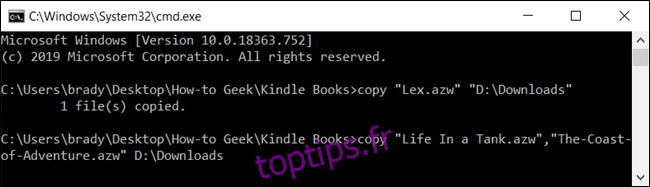
Pour déplacer un fichier, utilisez la commande suivante (omettez l’extension si vous déplacez un dossier):
move "nom du fichier.ext" "chemin complet vers le dossier de destination"
Les guillemets sont nécessaires uniquement si le nom du fichier ou du dossier contient des espaces. Dans le cas contraire, ils sont facultatifs. Dans l’exemple ci-dessous, ils ne sont pas nécessaires car ni le nom du fichier, ni celui du dossier n’ont d’espaces.
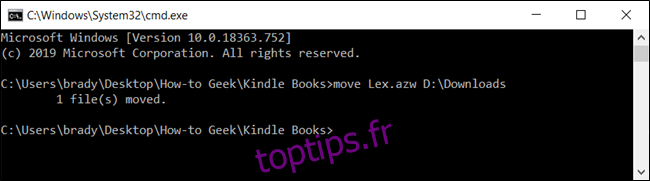
Cependant, contrairement à la commande « copy », la commande « move » ne peut pas déplacer plusieurs fichiers simultanément en les séparant par des virgules. Cela générera une erreur de syntaxe.
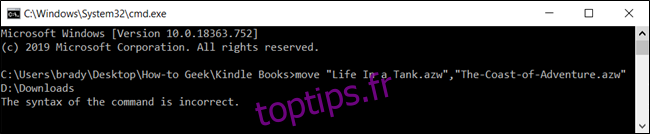
Il existe cependant d’autres manières de déplacer plusieurs éléments simultanément en utilisant des caractères génériques.
Pour déplacer tous les fichiers d’un certain type, utilisez la syntaxe suivante :
move *.ext "chemin complet vers le répertoire"
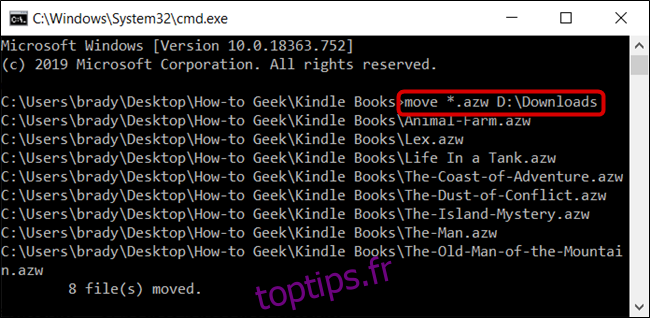
Pour déplacer tous les éléments du répertoire source, quel que soit leur type, utilisez la syntaxe ci-dessous:
move * "chemin complet vers le répertoire"
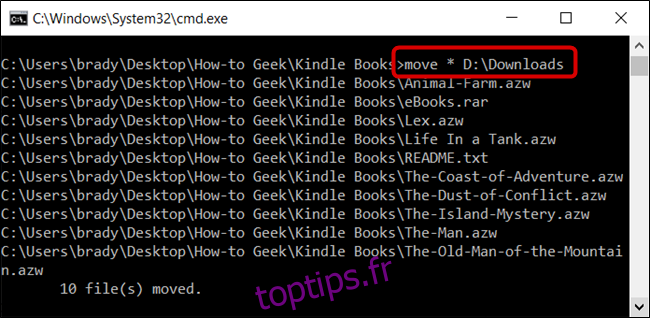
Gestion de la Copie et du Déplacement avec PowerShell
PowerShell offre des fonctionnalités plus étendues et plus flexibles que l’invite de commande pour la gestion des fichiers et dossiers via une ligne de commande. Bien que nous n’abordions que les bases, il est possible d’effectuer des opérations complexes avec les applets de commande.
Le moyen le plus rapide d’ouvrir une fenêtre PowerShell dans un dossier spécifique est d’ouvrir d’abord ce dossier dans l’Explorateur. Puis, dans le menu « Fichier », cliquez sur « Ouvrir Windows PowerShell », puis choisissez « Ouvrir Windows Powershell ».
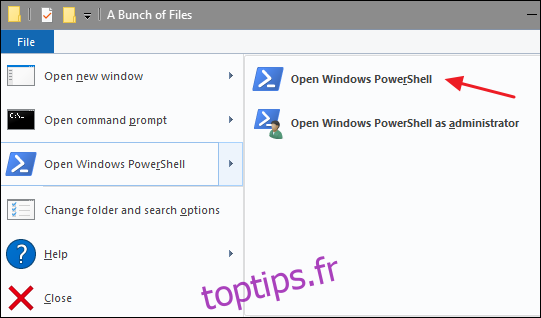
Bien que non obligatoires, les guillemets ne sont nécessaires que si le nom du fichier ou du dossier contient des espaces.
Par exemple, pour copier un fichier du répertoire courant vers un autre répertoire, employez la commande suivante:
Copy-Item NomDuFichier.azw D:Downloads
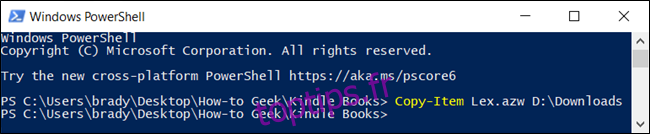
La véritable force de PowerShell réside dans sa capacité à combiner des commandes. Imaginons un dossier contenant des sous-dossiers remplis d’ebooks que nous voulons copier.
Au lieu de changer de répertoire et de réexécuter la commande à chaque fois, on peut demander à PowerShell de parcourir chaque sous-dossier, et de copier tous les fichiers d’un type spécifique vers une destination.
L’applet de commande suivante y parvient :
Get-ChildItem -Path ".*.azw" -Recurse | Copy-Item -Destination "D:Downloads"
La partie Get-ChildItem liste tous les fichiers du répertoire actuel et de ses sous-dossiers (avec l’option -Recurse) possédant l’extension AZW, et redirige ces fichiers vers la commande Copy-Item via le symbole « | ».
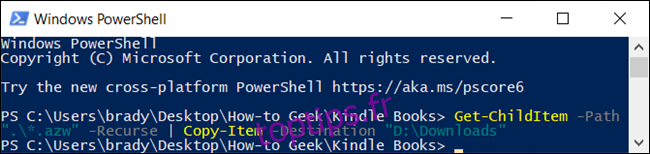
Pour déplacer des fichiers, utilisez la syntaxe suivante :
Move-Item NomDuFichier.azw D:Downloads
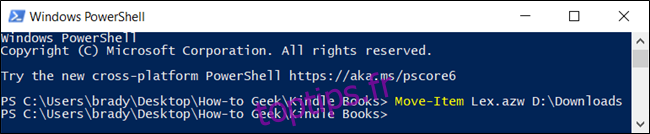
La commande « Move-Item » suit la même syntaxe que « Copy-Item ». Pour déplacer tous les fichiers d’un type spécifique dans un dossier et ses sous-dossiers, comme nous l’avons fait avec la commande « Copy-Item », l’approche est presque identique :
Tapez la commande suivante pour déplacer tous les fichiers d’un certain type depuis un répertoire et ses sous-répertoires :
Get-ChildItem -Path ".*.azw" -Recurse | Move-Item -Destination "D:Downloads"